CAD怎样简单的画圆角、倒角?
CAD是一款非常实用的绘图建模软件。软件的应用领域广泛,如建筑、土木工程、电器工程和制造业等,都非常的受欢迎。在很多图纸中,我们都会需要用到倒角、圆角,很多新手不知道CAD怎样简单的画圆角、倒角,那么不清楚如何操作的朋友,快来看看下面的教程是如何操作的吧!
工具/软件
电脑型号:联想(lenovo)天逸510s; 系统版本:Windows7; 软件版本:CAD2021
方法/步骤
第1步
一、执行“圆角”的方式1、命令行输入“fillet”2、菜单栏选择“修改——圆角”3、右侧的工具栏点击“圆角”按钮(如图所示)


第2步
二、设置圆角1、命令行输入“fillet”后,先不要着急选择图形,在提示中,再输入”r“,修改圆角的半径数值(因为默认数值是0,可能会执行后看不到结果),本案例将设置r=100。2、鼠标点击链接圆角的两条线段(也就是矩形的两条边),确定后,就改为圆角了。

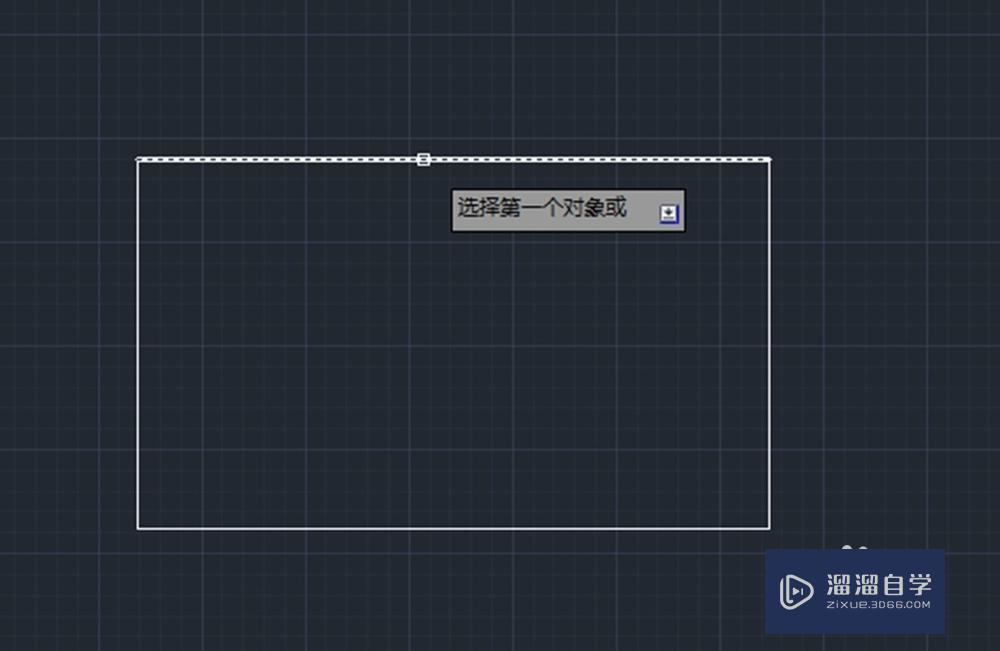

第3步
三、执行“倒角”的方式1、命令行输入“chamfer”2、菜单栏选择“修改——倒角”3、右侧的工具栏点击“倒角”按钮

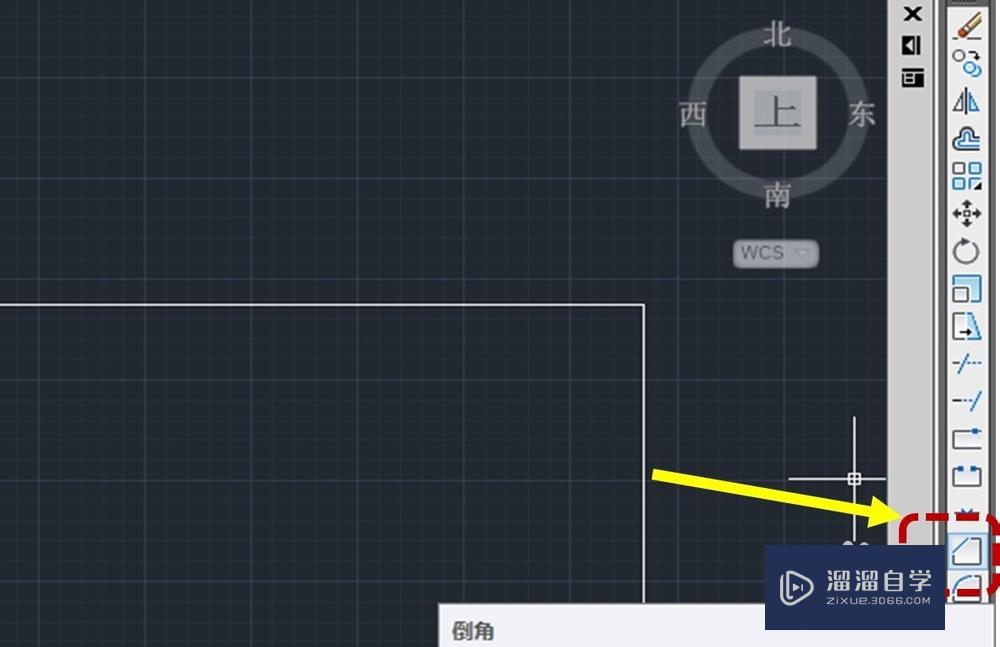
第4步
四、设置并完成“倒角”1、命令行输入“chamfer”后,再输入“d”,修改倒角的距离,本案例将距离均设置为100(如图所示)。2、点击选择矩形的两条边,将直角改为圆角。


第5步
五、只输入一次命令,连续完成多个圆角或倒角1、输入圆角或倒角命令后,再输入“m”2、连续点击选择需要更改的角的两条边,就可以全部更改完成了。

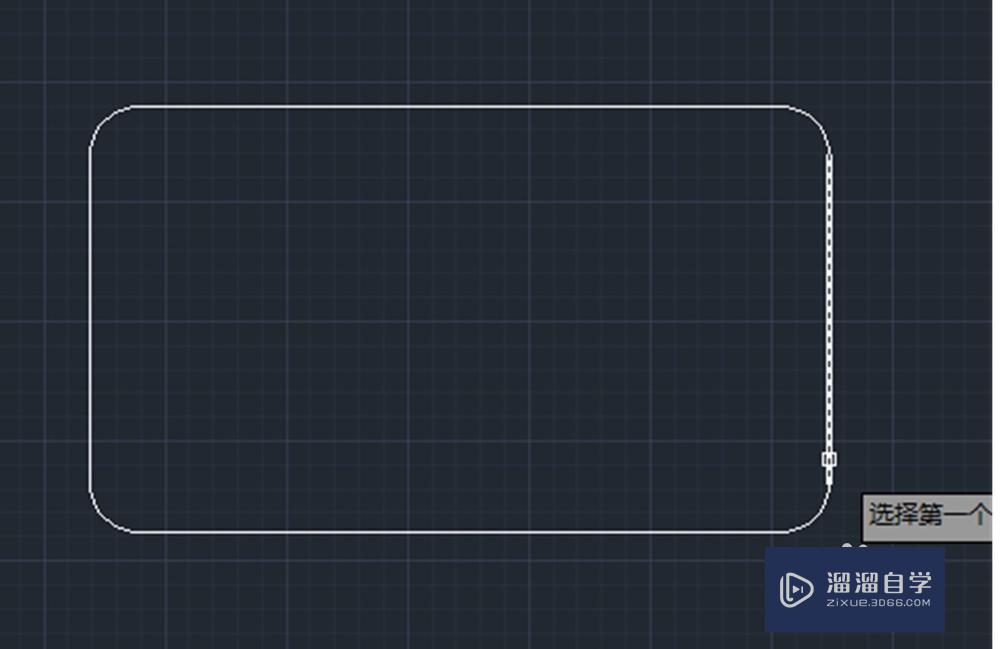
温馨提示
以上就是关于“CAD怎样简单的画圆角、倒角?”全部内容了,小编已经全部分享给大家了,还不会的小伙伴们可要用心学习哦!虽然刚开始接触CAD软件的时候会遇到很多不懂以及棘手的问题,但只要沉下心来先把基础打好,后续的学习过程就会顺利很多了。想要熟练的掌握现在赶紧打开自己的电脑进行实操吧!最后,希望以上的操作步骤对大家有所帮助。
- 上一篇:CAD图纸怎么导入草图大师?
- 下一篇:CAD中如何在圆里绘制矩形?


评论列表